O Files do Google sempre foi um aplicativo útil, seja em um tablet, PC ou em um dos melhores telefones Google Pixel. É bem organizado, fácil de usar e possui uma interface intuitiva para classificar e gerenciar arquivos rapidamente. Ele também possui funcionalidades profundas, como digitalização de documentos, limpeza de armazenamento em seu dispositivo e compartilhamento de arquivos entre plataformas. O Google melhorou uma coisa boa adicionando a Pesquisa Inteligente aos arquivos. Veja como aproveitar tudo o que o Smart Search oferece.
O que é pesquisa inteligente?
A Pesquisa Inteligente verifica os metadados e o conteúdo de um arquivo para fornecer uma gama mais ampla de dados que você pode localizar por meio da pesquisa. Você pode encontrar arquivos mesmo que não saiba o nome do arquivo ou pesquisar arquivos de mídia pelo nome do artista ou do álbum. Você pode encontrar um arquivo de texto específico pesquisando uma frase nele ou localizar uma passagem de trem pesquisando seu nome ou número da passagem. É ainda possível localizar uma foto procurando o local onde ela foi tirada.
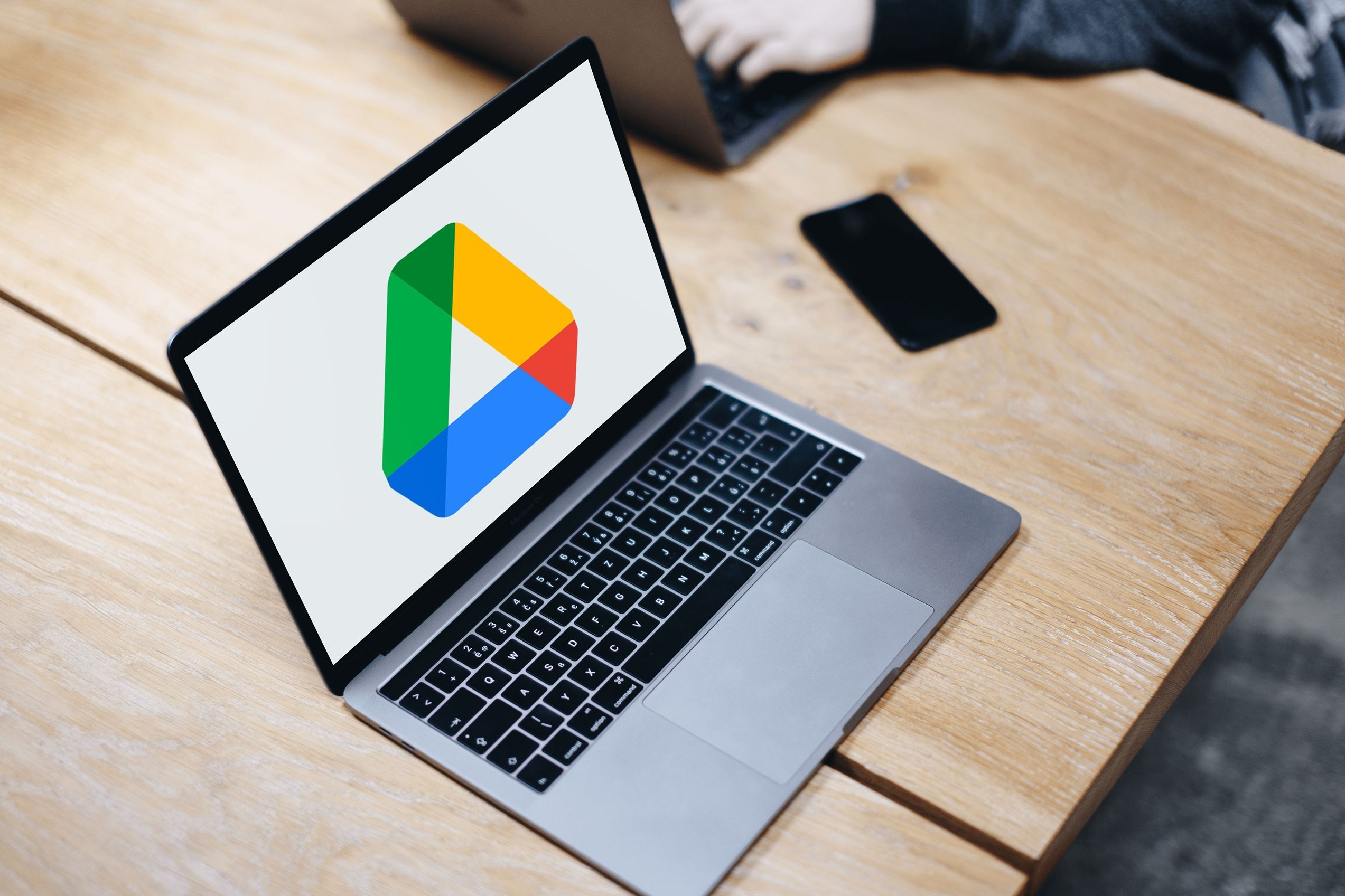
Como acessar o Google Drive em qualquer dispositivo
Você pode acessar o Google Drive em praticamente qualquer dispositivo, mas a melhor forma de acessá-lo varia de acordo com a plataforma
Como ativar a Pesquisa Inteligente
Primeiro, baixe o Files do Google na Play Store (ele não está incluído por padrão na maioria dos dispositivos Android) e certifique-se de que esteja atualizado para a versão mais recente. Em seguida, ative a Pesquisa Inteligente.
1. Abra o Arquivos do Google aplicativo e clique no Hamburger no canto superior esquerdo.
2. Clique Configurações.
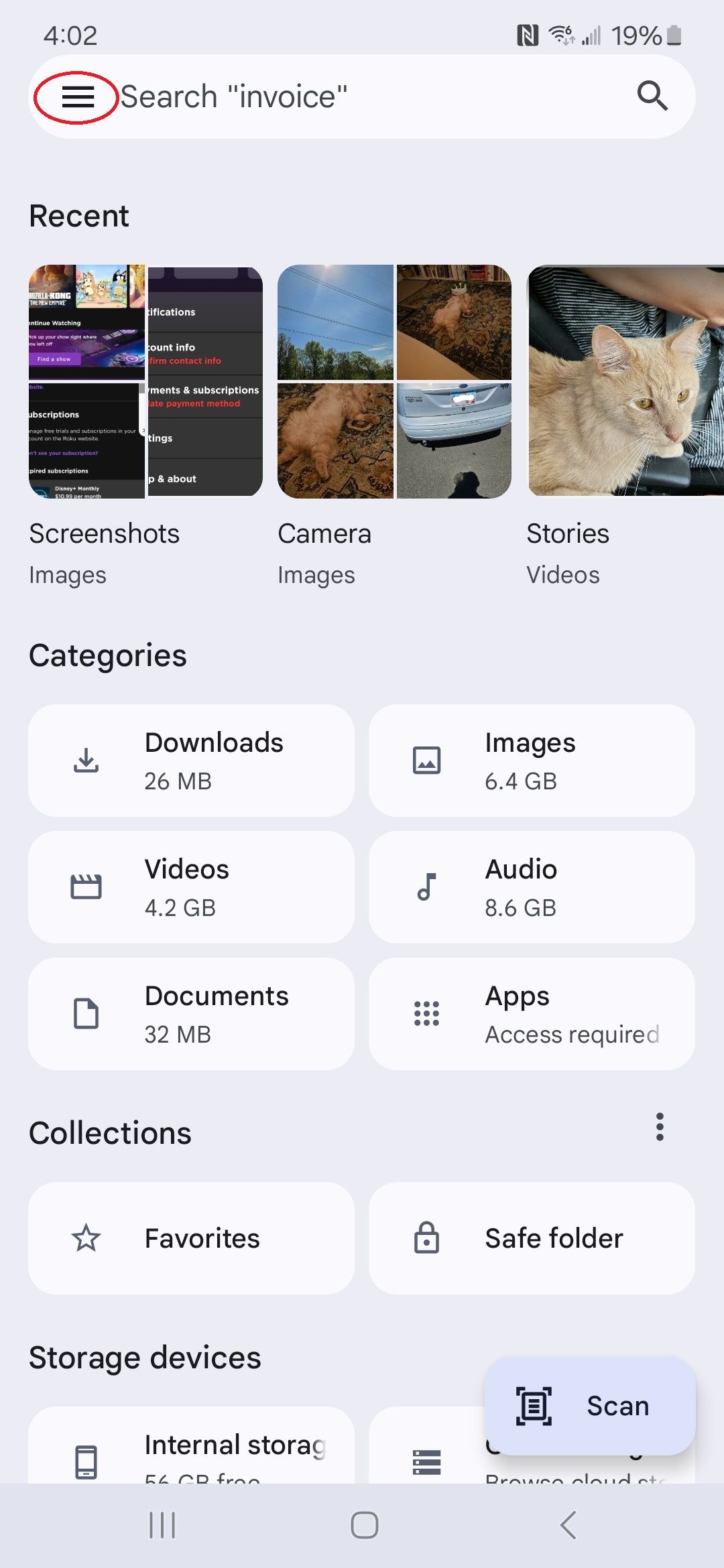
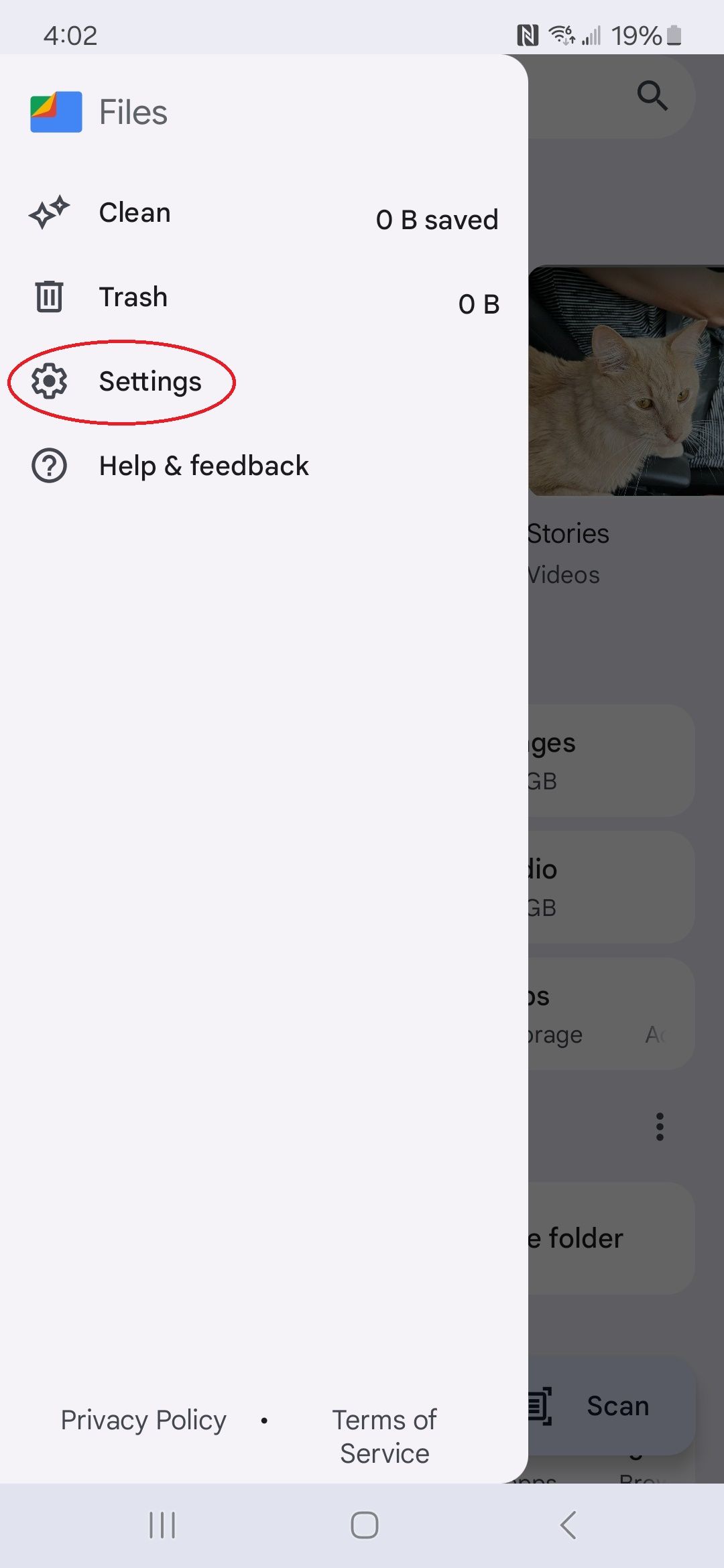
3. Ative o Busca inteligente opção.
4. A Pesquisa Inteligente agora está ativada no seu dispositivo.
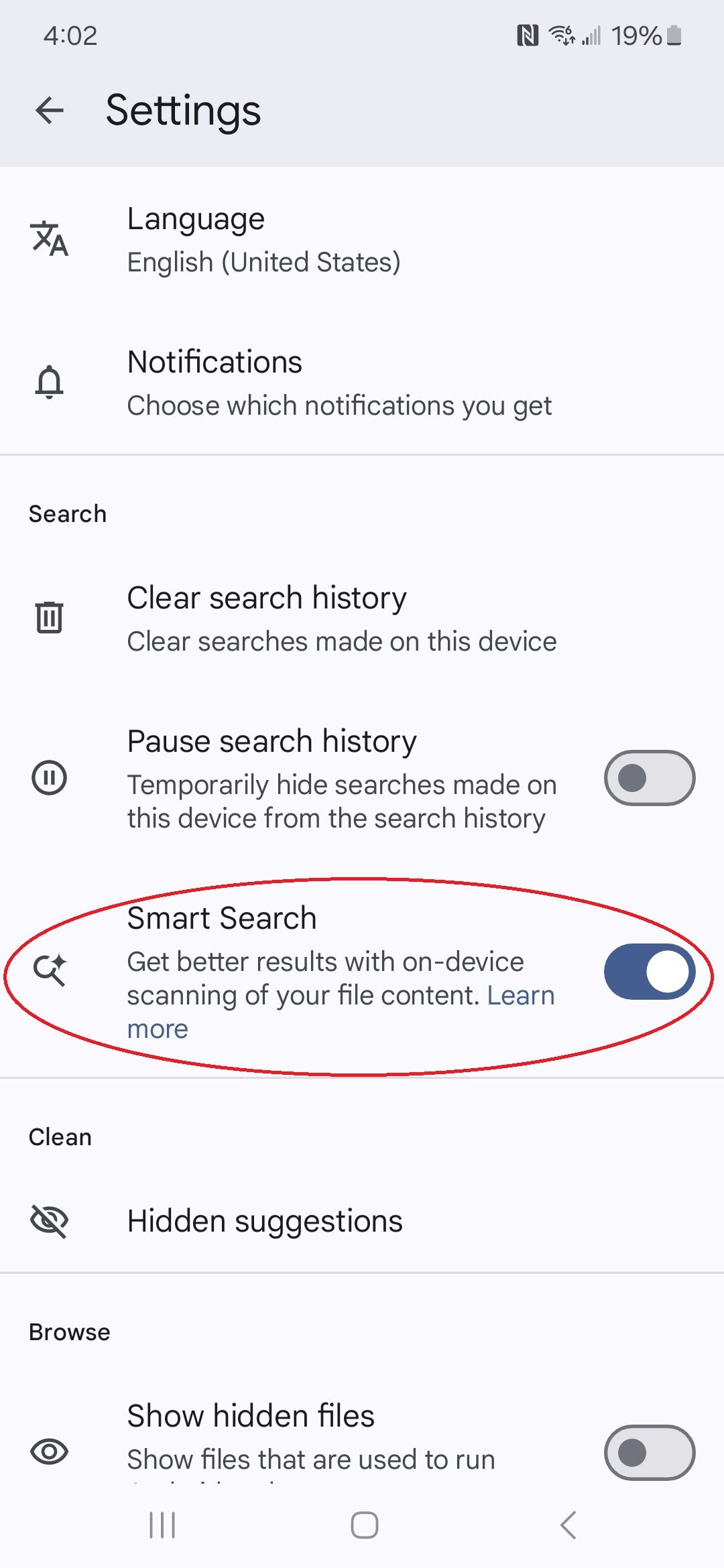
Como usar filtros inteligentes no Files do Google
Outro recurso de pesquisa útil no Files do Google são os filtros inteligentes, que você pode usar para restringir o campo de sua pesquisa. Veja como usá-los.
1. Clique no campo de pesquisa na parte superior do Files do Google.
2. Digite o termo que deseja pesquisar e toque no lupa para iniciar sua pesquisa.
3. Selecione um filtro da lista (como Documentos ou Áudio) para restringir sua pesquisa.
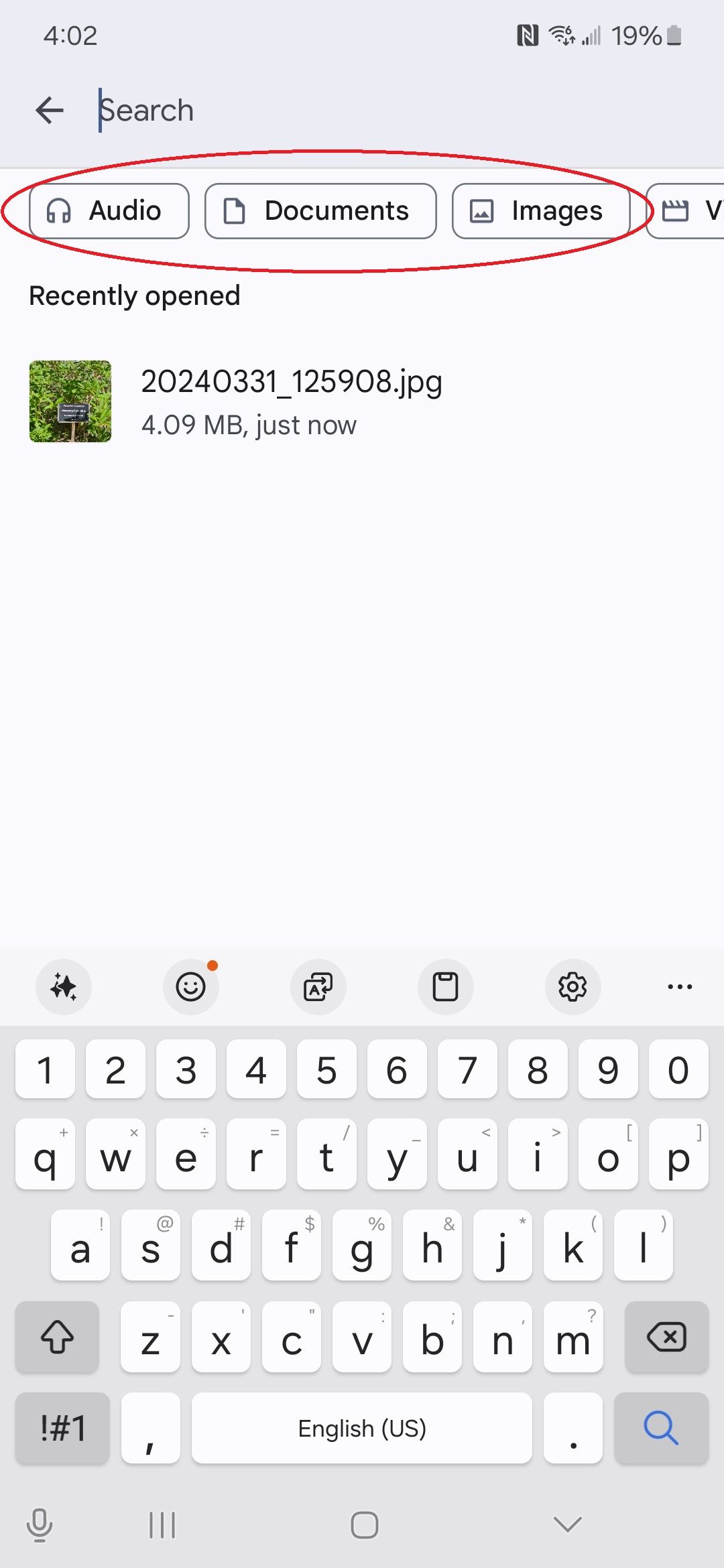
Como pesquisar arquivos específicos com a Pesquisa Inteligente no Files do Google
A Pesquisa Inteligente permite pesquisar dados em arquivos, incluindo objetos em imagens ou texto específico em documentos. Aqui estão alguns usos úteis para esta nova funcionalidade:
- Pesquise animais de estimação com termos como “gato” ou “animal”.
- Pesquise músicas por artista, nome do álbum ou título.
- Encontre uma passagem aérea por ponto de partida ou destino.
- Pesquise documentos pela data em que foram criados ou modificados pela última vez.
- Encontre fotos pelo local onde foram tiradas.
Ao contrário do Google Fotos, a Pesquisa Inteligente em Arquivos não consegue localizar pessoas pelo nome, mesmo que você as tenha adicionado ao Fotos, pois o aplicativo funciona totalmente offline no seu dispositivo. Ele verifica seus arquivos periodicamente em profundidade, portanto, a mídia adicionada recentemente pode não ser pesquisável por conteúdo. O Google diz que o Smart Search pode levar alguns dias após a instalação da atualização mais recente para realizar uma verificação completa. Se ficar indisponível após alguns dias, a Pesquisa Inteligente pode ainda não estar acessível no seu dispositivo.
Uma nova maneira de pesquisar
Mesmo com essas limitações, o Smart Search é uma adição bem-vinda a um gerenciador de arquivos já excelente, e o Google prometeu mais no futuro. Para dicas sobre como usar outro gerenciador de arquivos do Google, confira nosso guia sobre upload de vídeos para o Google Drive.

